- Auteur Jason Gerald [email protected].
- Public 2023-12-16 11:11.
- Dernière modifié 2025-01-23 12:17.
De nombreux joueurs de Les Sims 4 souhaitent modifier davantage le jeu, à la fois lors de l'accès au mode "Créer un Sim" ou lors de la création de bâtiments. Le contenu personnalisé généré par l'utilisateur apporte un nouveau contenu au jeu, mais vous pouvez rencontrer des problèmes avec le processus de téléchargement. Ce wikiHow vous apprend à installer du contenu personnalisé sur Les Sims 4.
Étape
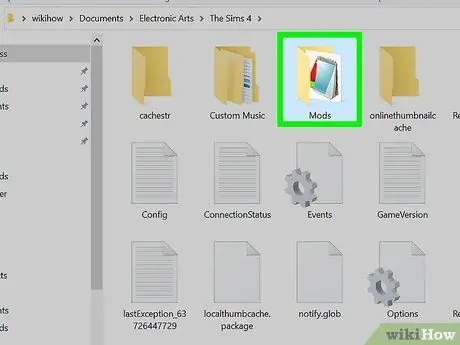
Étape 1. Localisez le dossier "Mods"
Fermez le jeu et ouvrez l'explorateur de fichiers (Windows) ou le Finder (Mac). Si vous avez installé le jeu dans le répertoire main/default, le dossier « Mods » se trouve à l'adresse du répertoire suivant:
[Utilisateur] > Documents > Electronic Arts > Les Sims 4 > Mods
-
Il y a un fichier nommé
Ressource.cfg
dans le dossier "Mods". Ne pas supprimer ce fichier. Si vous le supprimez, le contenu personnalisé ne pourra pas apparaître dans le jeu.
Conseil:
Les personnages Sims et les champs de personnalisation ne peuvent pas être ajoutés au dossier « Mods ». Vous devez ajouter les fichiers au dossier
Les Sims 4 > Plateau
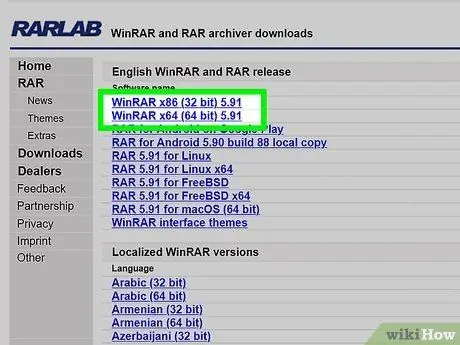
Étape 2. Téléchargez un programme comme 7-Zip ou The Unarchiver
La plupart du contenu personnalisé est compressé dans des fichiers RAR et ZIP que vous devrez extraire avant de pouvoir ajouter les fichiers au jeu.
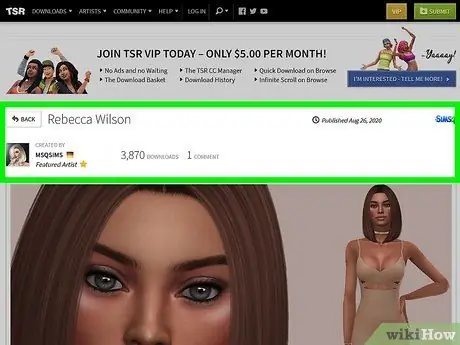
Étape 3. Recherchez le contenu de personnalisation pour Les Sims 4
Vous pouvez trouver des sites de contenu personnalisés en les recherchant via un moteur de recherche. Certains sites Web de contenu de personnalisation populaires incluent Mod The Sims et The Sims Resource. Certains utilisateurs partagent également du contenu personnalisé Les Sims 4 sur des plateformes de blogs comme Tumblr.
- Certains sites vous permettent d'accéder à des catégories de contenus spécifiques (ex: maquillage ou mobilier d'étude). Vous pouvez également rechercher des types de contenu spécifiques via les moteurs de recherche en utilisant des expressions telles que « coiffures personnalisées sims 4 ».
- Si vous recherchez un excellent créateur de contenu personnalisé (CC), demandez aux gens sur les forums Les Sims 4 ou sur les sites de médias sociaux quels sont leurs créateurs préférés. Vous pouvez obtenir des recommandations intéressantes!
Conseil:
Installez des modules complémentaires de blocage des publicités (par exemple, uBlock Origin ou Adblock Plus) avant de visiter des sites Web à contenu personnalisé. Certains sites affichent des publicités trompeuses ou malveillantes qui ajoutent en fait des logiciels malveillants à l'ordinateur.
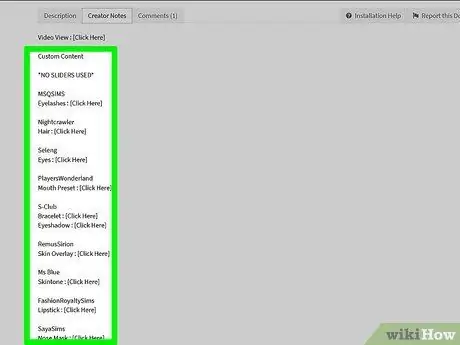
Étape 4. Découvrez les exigences nécessaires
Certains contenus nécessitent que vous disposiez de certains programmes ou éléments pour que le contenu fonctionne (par exemple, des packs de jeux ou des maillages). De plus, certains contenus ne peuvent pas non plus être utilisés sur certains correctifs ou versions de jeux. Les créateurs mentionnent généralement ces termes dans leurs descriptions de contenu, alors assurez-vous de les lire en premier.
- Certains sites comme Mod The Sims vous permettent de filtrer le contenu qui nécessite des packs de jeux que vous n'avez pas ou d'afficher les icônes de pack de jeux dont le contenu a besoin.
- Assurez-vous que le contenu sélectionné est du contenu pour Les Sims 4 avant de le télécharger. Le contenu pour Les Sims 3 et Les Sims 2 se présente également sous la forme d'une extension de fichier.package. Cependant, l'ajout de fichiers de contenu pour Les Sims 3 ou Les Sims 3 dans le jeu ne fonctionnera pas et peut en fait ralentir les performances du jeu.
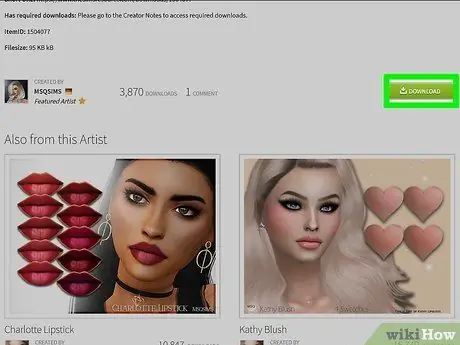
Étape 5. Recherchez le lien ou le bouton de téléchargement de contenu
Les sites de contenu personnalisé uniquement affichent généralement un bouton « Télécharger » sur leurs pages. Si du contenu est disponible sur des blogs ou d'autres sites non spécifiquement dédiés au contenu Les Sims 4, vous devrez peut-être trouver des liens vers des sites de téléchargement. La plupart des créateurs indépendants stockent des fichiers de leur contenu sur des sites tels que Sim File Share, Box, OneDrive ou MediaFire.
- Le site de ressources Sims vous oblige à attendre 10 secondes avant de continuer, à moins que vous n'ayez un abonnement VIP payant. Si vous essayez de passer la période d'attente, vous serez redirigé vers la page de téléchargement Les Sims 4. Par conséquent, restez sur le même onglet pendant 10 secondes.
- Certains contenus vous obligent à attendre 5 secondes sur le site d'annonces adFly. Ne cliquez pas sur les publicités existantes car la plupart de ces publicités sont des virus. Lorsque le bouton "Ignorer" apparaît dans le coin supérieur droit de l'écran, cliquez sur le bouton et recherchez le lien de téléchargement du contenu personnalisé.
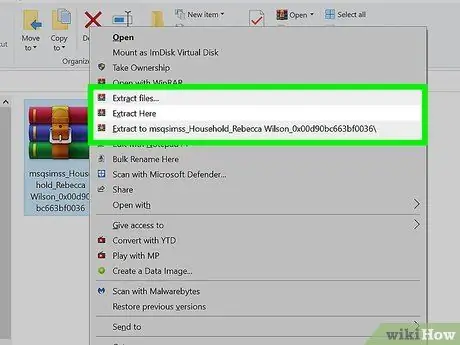
Étape 6. Extrayez le fichier de contenu si le fichier a une extension.rar ou.zip
Si le contenu personnalisé est disponible sous forme de fichier RAR ou ZIP, vous devrez d'abord extraire le contenu. Les fichiers de contenu doivent avoir un format ou une extension.package. L'ajout de fichiers RAR ou ZIP dans le dossier « Mods » ne donnera pas le résultat souhaité.
- Sur un ordinateur Windows: Cliquez avec le bouton droit sur le fichier. Si le fichier est une archive ZIP, sélectionnez « Extraire vers /* ». Si le fichier est une archive RAR, recherchez une autre option de programme de décompression (par exemple 7-Zip) et sélectionnez « Extraire » ou « Extraire vers /* ».
- Sur les ordinateurs Mac: Double-cliquez sur le fichier ou faites un clic droit sur le fichier et sélectionnez « Ouvrir avec… > The Unarchiver ».
- Une fois le contenu extrait, vous pouvez supprimer les fichiers RAR ou ZIP.
Conseil:
N'extrayez pas plusieurs archives à la fois. Parfois, les fichiers ne sont pas regroupés dans des dossiers et le processus d'extraction de plusieurs fichiers à la fois peut rendre le dossier désordonné et difficile à organiser.
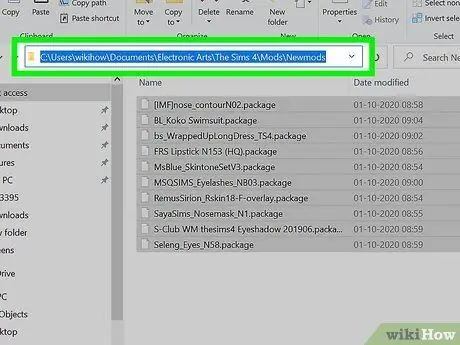
Étape 7. Déplacez le contenu personnalisé dans le dossier « Mods »
Sélectionnez le fichier.package. Vous pouvez le faire glisser et le déposer dans le dossier « Les Sims 4 » > « Mods », ou cliquer avec le bouton droit sur le fichier, sélectionner Couper, ouvrir le dossier « Mods » et cliquer sur Coller.
Vous devez regrouper le contenu dans des sous-dossiers afin de les distinguer les uns des autres. Cependant, gardez à l'esprit que les scripts de mod ne peuvent pas être ajoutés aux sous-dossiers
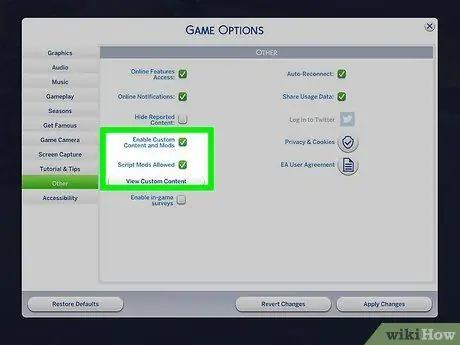
Étape 8. Activez la fonctionnalité de contenu de personnalisation dans le jeu si nécessaire
Si le jeu n'active pas automatiquement le mod, allez dans le menu "Paramètres" et cliquez sur Autre. Cochez les cases "Activer le contenu et les mods personnalisés" et "Mods de script autorisés", puis cliquez sur Appliquer les modifications pour les activer.
Conseil:
Les correctifs ou les versions de jeu désactiveront automatiquement toute personnalisation ou contenu de mod si, à tout moment, le mod ou le contenu n'est plus compatible avec le jeu.
Des astuces
- Assurez-vous que tous les mods ou contenus de personnalisation sont mis à jour en fonction des derniers correctifs ou versions du jeu. Un contenu obsolète peut causer des problèmes avec le jeu, des erreurs graphiques aux jeux injouables.
- Le contenu intitulé « remplacement par défaut » ou « par défaut » écrasera la version du jeu du contenu correspondant. Par exemple, l'option de couleur de peau par défaut de Maxis sera remplacée par une option de couleur de peau personnalisée. Vous pouvez supprimer le contenu original si vous ne le souhaitez pas. Cependant, n'enregistrez pas plus d'un contenu principal en même temps. Sinon, vous rencontrerez une erreur dans le jeu.
- Le contenu personnalisé « alpha » est un contenu qui semble plus réaliste (par exemple, des cheveux brillants ou un regard plus détaillé). Ce contenu est destiné aux utilisateurs ayant des performances informatiques plus sophistiquées car il nécessite généralement des paramètres graphiques très élevés. Le contenu "Maxis Match" (souvent abrégé en MM) est un contenu qui ressemble le plus à l'aspect dessin animé original typique du jeu et ne nécessite généralement pas de paramètres graphiques élevés.






